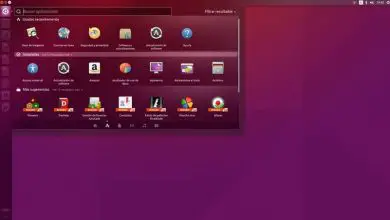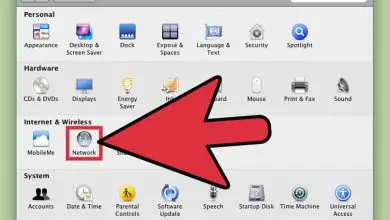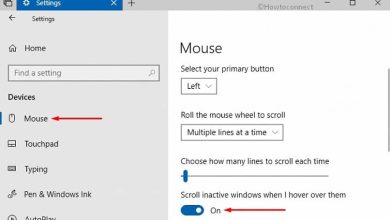Come modificare il numero di telefono del mio account Microsoft in Windows 10
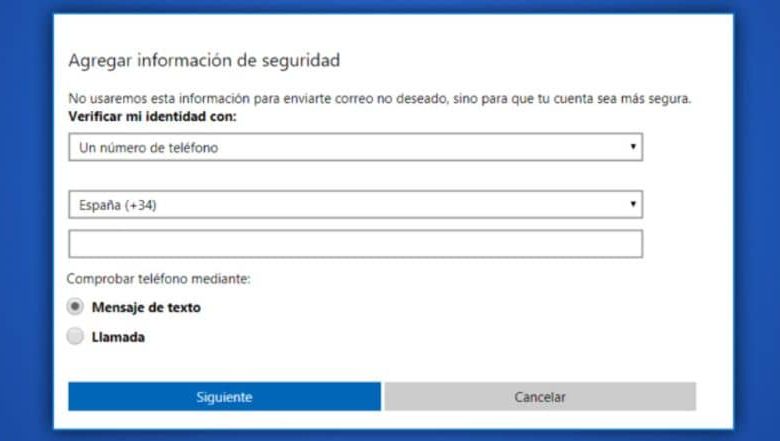
Un account Microsoft è uno spazio utilizzato per associarsi personalmente a diverse piattaforme, all’interno del quale possiamo evidenziare OneDrive che puoi aggiornare quando vuoi, Skype e ovviamente Windows.
Questo spazio è simile a un’e-mail, tranne per il fatto che la sua ragion d’essere è legata alla necessità di entrare in sicurezza nei nostri dispositivi. Ed è che in un mondo in cui ci sono diversi fattori di rischio digitali, è necessario stabilire un accesso affidabile ai nostri file.
Certo, un account Microsoft non serve solo per entrare nel nostro spazio di archiviazione, ma in esso puoi trovare un mezzo per connetterti con alcuni servizi dell’azienda, come Skype aggiornato all’ultima versione e persino i contatti che sono nel nostro cellulare.
Cambia il numero di telefono del mio account Microsoft in Windows 10
Per registrare il tuo account con Microsoft, non hai bisogno di troppi requisiti; in realtà, devi solo compilare il modulo con informazioni personali come il tuo nome o la data di nascita. Naturalmente, essendo un mezzo di sicurezza, richiederà alcuni punti di contatto che possono essere convalidati.
Il numero di telefono è un mezzo di contatto utilizzato dalla piattaforma per convalidare le attività svolte sull’account e per inviarti avvisi critici se necessario. Ad esempio, quando provi ad accedere a contatti registrati o file multimediali, ecco perché Microsoft utilizza il tuo dispositivo mobile per inviarti notifiche.
Per motivi di sicurezza, è necessario aggiornare il numero di contatto ogni volta che il numero di telefono è cambiato, in questo modo non perderai alcun dettaglio dei processi che vengono eseguiti nel tuo account personale.
Passaggi per modificare il numero di telefono del mio account Microsoft in Windows 10
Il processo per cambiare il tuo numero di contatto è abbastanza semplice, ma è necessario tenere conto di alcuni aspetti. Innanzitutto è necessario disporre di una connessione internet al momento dell’aggiornamento e ovviamente del numero di telefono che si è precedentemente registrato.
Nel caso l’avessi perso o non avessi più questo numero di telefono, non preoccuparti. Poiché la piattaforma offre altre alternative come la posta elettronica. Ora, per modificare il numero devi seguire le seguenti istruzioni:
Dal tuo browser web, accedi al tuo account Microsoft come fai normalmente. Entrando nella schermata principale dell’account, troverai un menu di impostazioni disponibili situato nella parte superiore dello schermo, tra cui: pagamenti e abbonamenti, privacy, informazioni personali, sicurezza, tra gli altri.
Ogni opzione rappresenta un riquadro blu con il nome scritto in bianco. Fare clic sulla sezione «Sicurezza», che è la terza opzione disponibile. Di seguito troverai alcune modifiche che hai precedentemente apportato al tuo account. Come i dispositivi che sono stati collegati per accedere in sicurezza a questi e condividere informazioni.
C’è anche un elenco di opzioni disponibili per essere aggiornate, tra queste c’è l’opzione «aggiorna informazioni di sicurezza». Appariranno ora tre caselle blu dove puoi: modificare la password di accesso, rivedere l’attività recente dell’account e aggiornare le informazioni di sicurezza.
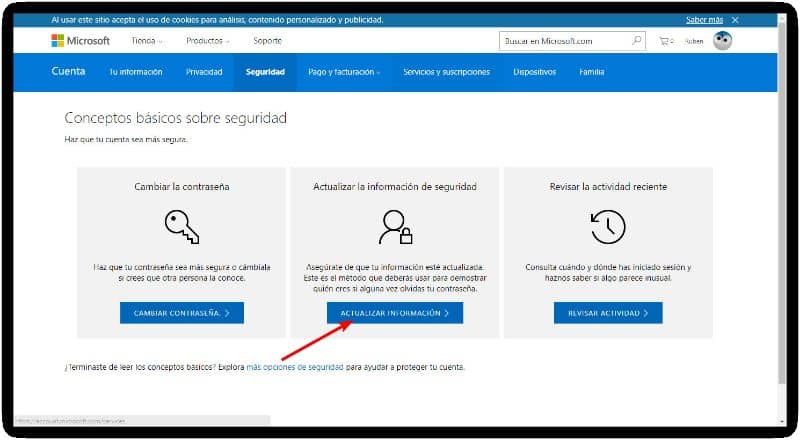
Mezzi di contatto collegati
Fare clic su quest’ultima opzione. Troverai tutti i mezzi di contatto che hai precedentemente collegato. Come vedrai accanto a ciascuno di essi c’è un collegamento con la parola «Rimuovi». La prima cosa da fare è eliminare il numero che hai collegato in precedenza. C’è la possibilità che ti vengano richiesti alcuni requisiti per eseguire il processo.
Al termine. Sarai in grado di aggiungere nuove informazioni di sicurezza. Per fare ciò, fai clic sul collegamento che si trova sotto gli altri dati che hai registrato.
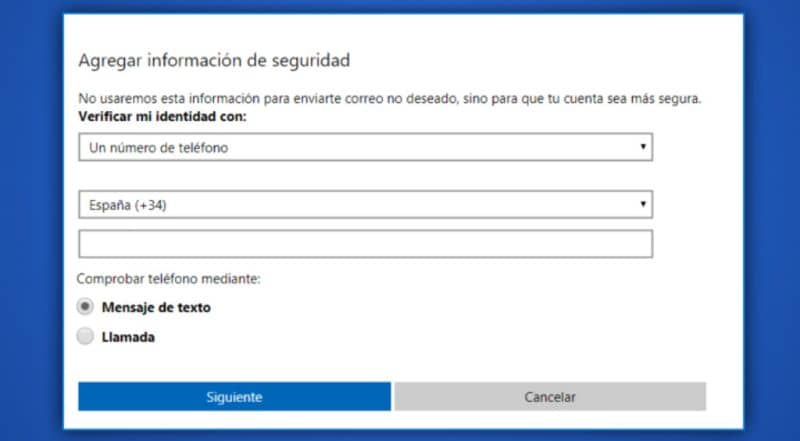
Nella casella «aggiungi informazioni di sicurezza». Selezionare il numero di telefono dall’elenco delle informazioni disponibili per aggiungere e registrare il nuovo codice. E voilà, ora puoi continuare a usufruire di questo servizio.
Infine, speriamo che questo articolo ti abbia aiutato. Tuttavia, vorremmo sentire la tua opinione Conosci un altro metodo per modificare il numero di telefono nell’account Microsoft in Windows 10? Lasciaci la tua risposta nei commenti.
Potresti anche essere interessato, Come attivare la verifica in due passaggi nel mio account Microsoft?